hp笔记本怎么进bios,详细教您快速进入bios系统
- 分类:u盘教程 发布时间: 2017年12月12日 16:00:38
相信有不少的朋友们都在使用着电脑吧,无论是基于工作的需要,还生活的娱乐放松的目的,的确在这样的一个时代里,电脑的应用可以说是非常普遍的了。可是,这里有一个问题,那就是大家都对进bios了解多少,要知道我们的一些重要的操作都在这里去,下面,小编就以进入hp笔记本为例,向大家演示hp笔记本进bios的操作。
我们平日里和笔记本打交道甚多,那也都知道,一般的笔记本通过快捷键方式就可以轻松进入Bios,但是总有例外的,就向前几天一位惠普笔记本的用户问小编该怎么操作才能够进入进bios,之前没有进过,但是现在想要了解一番,下面,小编就编辑了一篇hp笔记本进bios的图文教程给他,也展现给大家。
hp笔记本怎么进bios
首先打开hp电脑之后,需要按住相应的键盘左上角的这个Esc键,一直到计算机出现一个选择性的界面。
把光标移动到指定的位置,也就是移动到Computer Setup (F10)这个菜单上,然后单击回车。
这样可以了解到这样的一条信息,那就是通过这样的操作能够开机的时候直接按住F10,这样就能够直接的进入到BIOS的相关设置界面了。
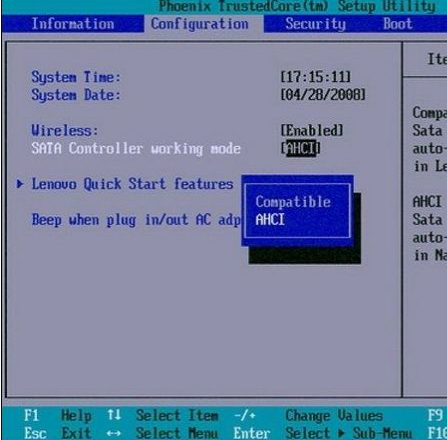
笔记本电脑图解-1
但是在大多数的情况下,在开机的时候,一般不需要进行上面的一些操作,只需要不停的按delete键,这个按键是在右侧的小箭头键盘的上面。
点按这个delete键就可以直接的打开一个选项,这里会有相关的一些说明,包括进入带命令的dos系统等等。
现在就选择进入bios就可以了。
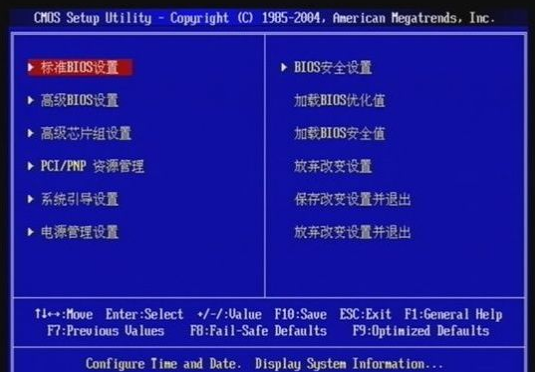
笔记本电脑图解-2
经过上面的详细讲解,相信大家对于hp电脑怎么进入bios的相关设置都有了一定的了解。
猜您喜欢
- 怎么下载系统到u盘里并进行安装..2022/05/21
- 新人必学的u盘怎么装系统教程..2020/09/25
- 小编告诉你锐龙4800U对比苹果M1哪个好..2021/03/06
- 怎么阻止电脑开机自动下载流氓软件..2021/10/04
- 电脑搜不到无线网络怎么办..2021/05/27
- 如何使用u盘装系统xp的教程详解..2022/01/11
相关推荐
- 华硕主板怎么进入bios设置u盘启动.. 2022-09-29
- 怎么查出微信屏蔽我的人 2021-01-05
- Word中根号怎么打出来 2020-08-27
- 手机有什么软件可以提取视频中的音乐.. 2020-12-04
- 安卓手机游戏修改器哪个好.. 2020-03-06
- dell台式机bios设置u盘启动的方法.. 2021-03-29




 粤公网安备 44130202001059号
粤公网安备 44130202001059号